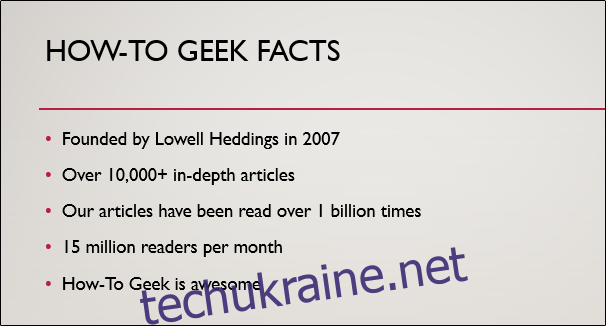Коли ви робите презентацію, ви хочете, щоб ваша аудиторія зосередилася на одному повідомленні за раз, щоб уникнути плутанини. Потемніння вигляду тексту, який не обговорюється, може допомогти вам досягти цієї мети. Ось як у PowerPoint.
Спочатку відкрийте PowerPoint на комп’ютері з Windows або Mac і перейдіть до слайда, який містить текст, який потрібно зменшити. У цьому прикладі ми будемо використовувати слайд із п’ятьма пунктами.
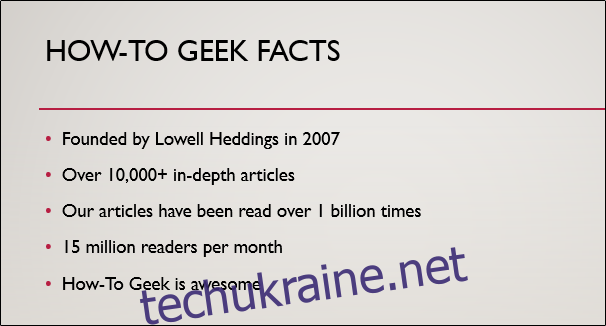
Тепер нам потрібно надати тексту анімацію входу. Обов’язково вкажіть кожну точку, яку ви хочете охопити, окремою анімацією — не групуйте їх.
Виділіть текст, який потрібно анімувати, клацнувши та перетягнувши курсор над текстом.
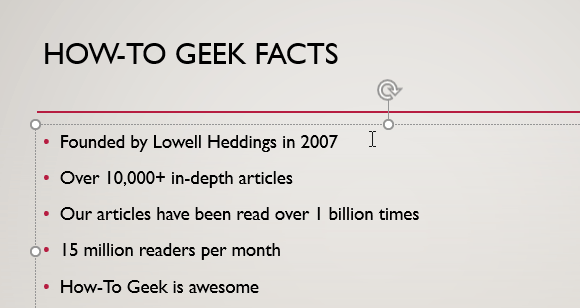
Далі виберіть вкладку «Анімації» та виберіть анімацію входу з групи «Анімація».
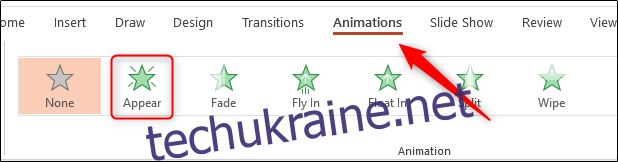
Ви дізнаєтеся, що анімація була успішно застосована, якщо побачите цифру поруч із текстом.
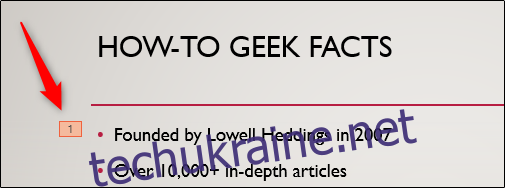
Повторюйте ці кроки, доки не застосуєте анімацію до всіх маркерів.
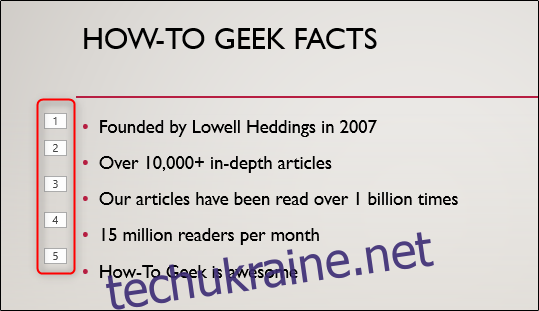
Відкрийте панель анімації, вибравши «Панель анімації» у групі «Розширена анімація» вкладки «Анімація».
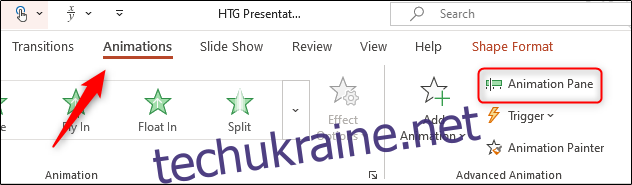
Виберіть усі анімації, утримуючи Ctrl у Windows або Command на Mac і клацнувши кожну анімацію. Натисніть стрілку праворуч від анімації та виберіть «Параметри ефекту».
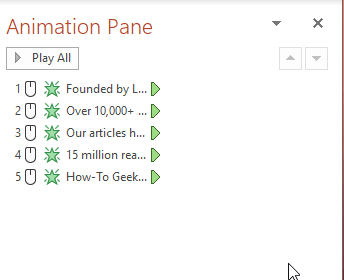
З’явиться вікно «З’явитися». На вкладці «Ефект» ви помітите, що «Не затемнювати» вибрано за замовчуванням поруч із параметром «Після анімації». Змініть це, натиснувши стрілку поруч із елементом і вибравши колір, який трохи відрізняється (але все одно схожий, щоб не привертати зайвої уваги) від фону слайда. Ви також можете вибрати «Більше кольорів», якщо ви не бачите свій колір у групі, яка зазвичай використовується. У цьому прикладі ми будемо використовувати світло-сірий колір.
Виберіть «ОК», щоб зберегти зміни та продовжити.
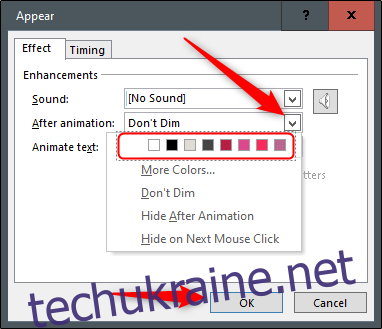
Після застосування змін перегляньте презентацію, щоб переконатися, що вона працює. У вас має бути щось схоже на це.
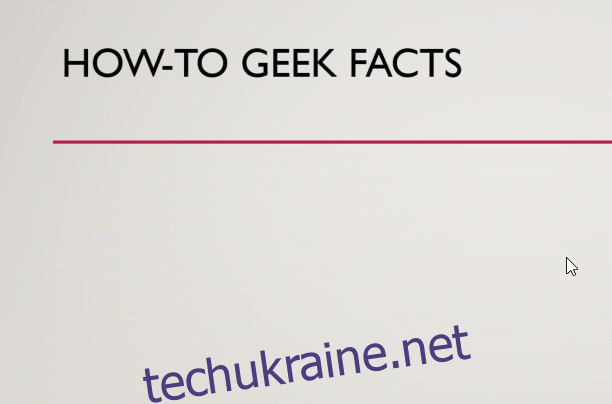
Ось і все!